轻量虚拟机 Multipass 的部署和使用
一、部署
在window环境下进行部署,下载最新安装包:https://github.com/canonical/multipass/releases/tag
下载后别着急执行,先进行multipass数据目录的配置:
以管理身份运行powershell:输入以下命令:
Set-ItemProperty -Path "HKLM:System\CurrentControlSet\Control\Session Manager\Environment" -Name MULTIPASS_STORAGE -Value "F:\MultipassData"
运行下载的可执行文件,选择自定义目录安装。
安装完成后查看版本:打开任意 Windows 命令行,键入命令查看版本:multipass --version
额外说明:
如果已经安装了multipass ,需要更改 数据目录,则按照下面步骤进行:
1. 以管理身份运行powershell,输入命令:
Stop-Service Multipass
2. 将mutipass 原来的数据存储目录(如果是默认的目录,Windows下为:C:\ProgramData\Multipass )中的内容复制到新的目录下
3. 以管理身份运行powershell,输入命令:
Set-ItemProperty -Path "HKLM:System\CurrentControlSet\Control\Session Manager\Environment" -Name MULTIPASS_STORAGE -Value "F:\MultipassData"
4. 以管理身份运行powershell,输入命令:
Start-Service Multipass
二、创建运行 ubuntu 实例
1. 设置客户端口令,然后通过 命令查看支持的镜像列表:
设置口令:设置multipass的口令为 multipass
multipass set local.passphrase=multipass
通过 命令查看支持的镜像列表
1 | multipass find |
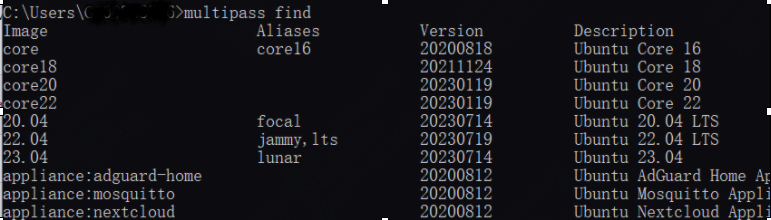
2. 通过命令创建实例(实例名 ubuntu-manager):
1 | multipass launch -n ubuntu-manager -c 2 -m 8G -d 20G |
- -n, –name: 名称
- -c, –cpus: cpu 核心数, 默认: 1
- -m, –mem: 内存大小, 默认: 1G
- -d, –disk: 硬盘大小, 默认: 5G
点击已安装的软件图标运行程序,然后右击window窗体下方的multipass图标,如下图所示标识安装成功,点击 “open shell” 运行并进入对应的实例,如下图。如果安装成功后没有创建对应的实例,而是直接点击了 “open shell” 按钮,会进行初始化创建一个名为 primary 的默认实例。
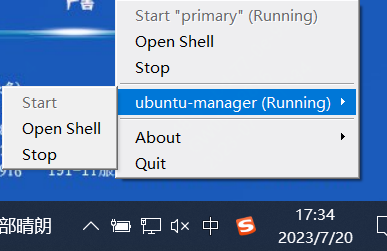
3. 通过命令查看运行的实例:
multipass list

三、挂载目录 和 传输文件
挂载格式:multipass mount 宿主机目录 实例名: 虚拟机目录# 开启目录挂载功能 multipass set local.privileged-mounts=true # 把本地目录F:\MultipassMounts 挂载到虚拟机实例 ubuntu-manager的目录 /mnt/shared multipass mount F:\MultipassMounts ubuntu-manager:/mnt/shared
如果需要卸载的话执行:
multipass unmount ubuntu-manager
如果需要把本地文件传输到虚拟机实例中,执行下面命令:
格式:multipass transfer 主机文件 容器名: 容器目录
# 将本地文件 my.txt 传输到 ubuntu-manager 的 home/shared 目录中
multipass transfer my.txt ubuntu-manager:/home/shared
四、实例启动时容器的初始化配置
multipass使用cloud-init 的配置文件,必须以 #cloud-config 开头,这是 cloud-init 识别它的方式。cloud-init更多信息查看官网:https://cloudinit.readthedocs.io/en/latest/index.html
实例启动时容器初始化命令如下:
multipass launch --name ubuntu-manager --cloud-init config.yaml
config.yaml 是实例的初始化配置文件,表示在启动时安装nodesjs服务,内容如下:
# cloud-config runcmd: - curl -sL https://deb.nodesource.com/setup_12.x | sudo -E bash - - sudo apt-get install -y nodejs
runcmd可以指定容器 首次启动 时运行的命令。
五、实例的启动和删除
# 启动实例 multipass start ubuntu-manager # 停止实例 multipass stop ubuntu-manager # 删除实例(逻辑标记为删除) multipass delete ubuntu-manager
#恢复被标记删除的实例
multipass recover ubuntu-manager # 释放实例(彻底卸载被标记为删除的实例) multipass purge
# 通过命令行进入系统
multipass shell ubuntu-manager
#查看实例信息
multipass info ubuntu-manager
六、系统实例账号的设置
multipass 默认会给所有实例生成名为“ubuntu”的账号,所以首先我们给ubuntu设置密码,输入以下命令然后输入我们要设置的密码。
sudo passwd ubuntu
然后设置 root 账户密码,输入如下命令后进行密码设置。
sudo passwd root
设置完root账号密码后通过 su root 命令切换到root账户下,进行root账号的ssh 连接权限进行配置。
编辑 /etc/ssh/sshd_config 文件,运行:
sudo vi /etc/ssh/sshd_config
在打开的文件中,找到 找到 #Authentication,在其下面添加以下内容(允许root账号通过远程ssh进行连接):
PermitRootLogin yes
passwordAuthentication yes
重启ssh 服务:
sudo service ssh restart
然后就可以通过 ssh 客户端连接 multipass 中的 linux 服务实例了。
七、multipass 的网络
1、在Hyper-v 管理器添加虚拟网络交换机(虚拟网卡)
在Windows的搜索中搜索“Hyper-v”,找到hyper-v管理器,依次进行操作:
选中当前主机 > 点击右侧虚拟交换机管理器 > 创建外部类型的虚拟交换机 > 外部网络:选择我们当前主机使用的网卡 > 输入虚拟网卡名称(本实例为 vm-switch)点击确定进行创建(虚拟交换机貌似只能在本地有线网卡上进行创建,无线网卡上本人没有创建成功)
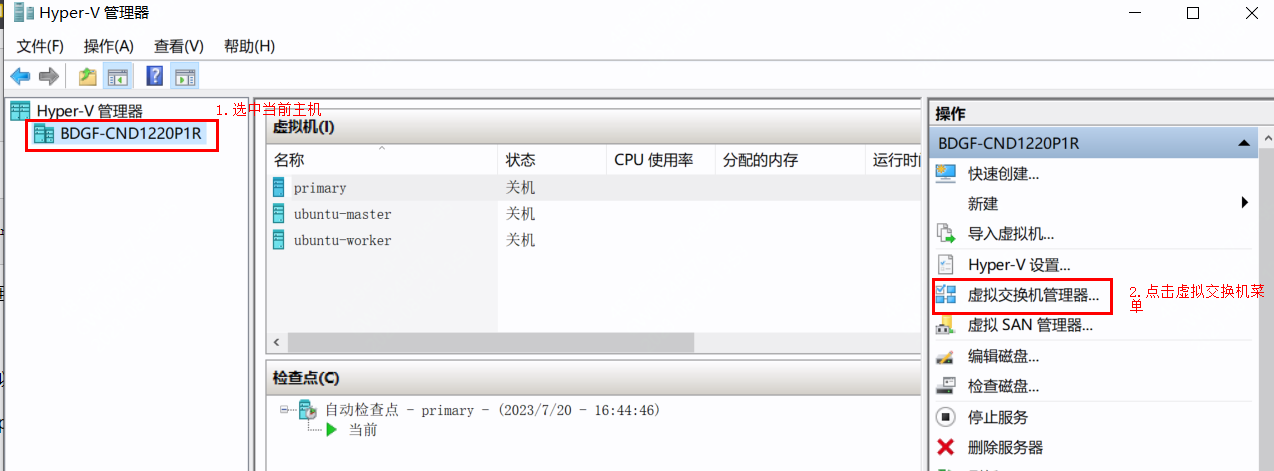
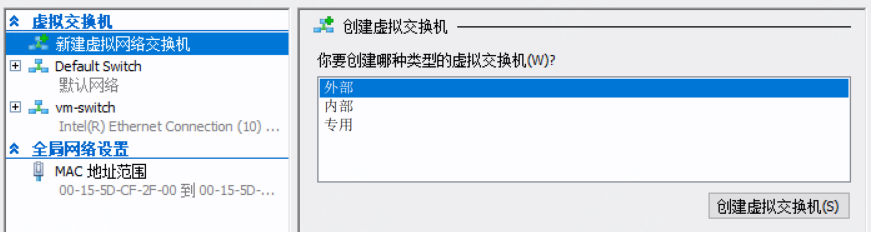
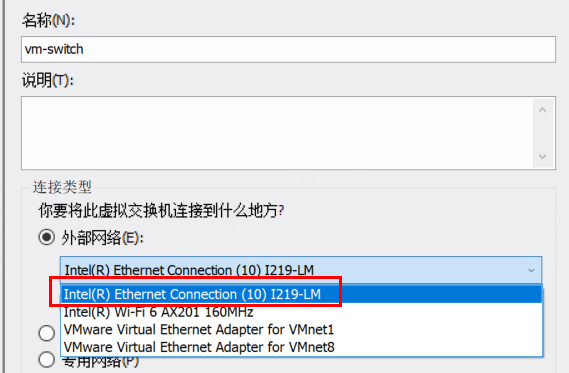
2、为已经存在的虚拟机实例添加网络适配器
选中虚拟机实例 > 点击右侧设置菜单 > 添加硬件(选择网络适配器)> 在右侧网络适配器列表中选择我们第一步创建的虚拟网卡,本实例名称是 vm-switch。
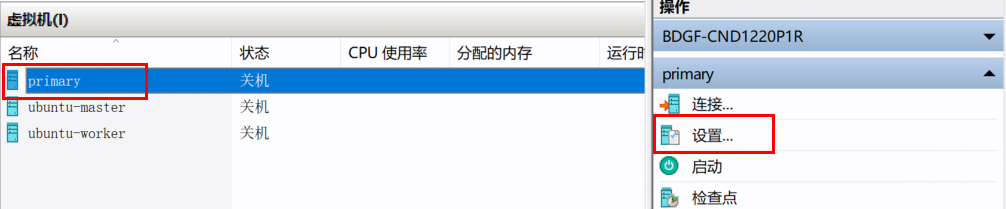
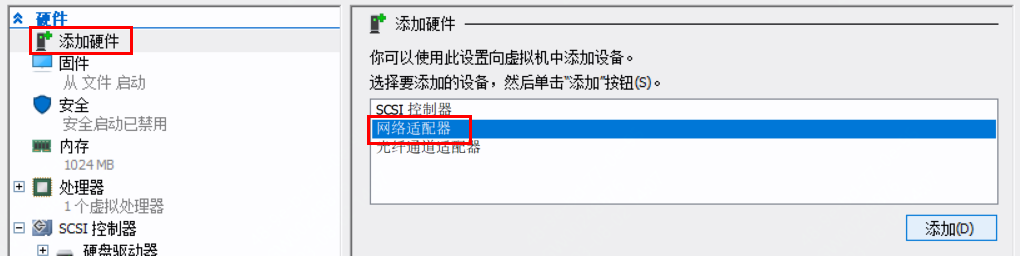

3、在命令行查看网卡信息
在 Windows 命令行 输入 ipconfig 查看网卡信息:
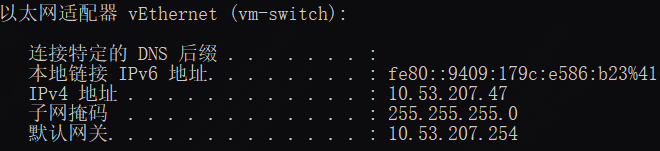
通过vm-switch 网卡信息,我们进行虚拟机网络的配置,虚拟机中网络和网卡信息的关系大致如下:
子网掩码保持相同,网关保持相同,ipv4地址:前三个网段保持相同,后一个网段设置不同。
4、进入虚拟机,配置网卡信息
netplan 是 ubuntu 维护网卡信息的地方,配置文件为: /etc/netplan/50-cloud-init.yaml
进入虚拟机:multipass shell ubuntu-manager
修改配置文件:sudo vi /etc/netplan/50-cloud-init.yaml ,内容如下:
network: ethernets: eth0: dhcp4: true match: macaddress: 52:54:00:f2:35:4b set-name: eth0
#自定义网卡的配置 eth1: addresses: [10.53.207.21/24] #虚拟机实例的ip地址,前三段和 vm-switch 网卡保持一致,后一段自定义 gateway4: 10.53.207.254 #网关地址,和vm-switch 保持一致 nameservers: addresses: [10.53.207.254] # dns 服务器地址,和网关相同 version: 2
由于本机地址是 10.53.207.47 ,故我们这里的地址必须为 10.53.207.{虚拟机需要使用局域网未使用过的ipv4地址}/24,我这里为 10.53.207.21/24。由于地址使用了 cidr 来表示,故子网掩码是 255.255.255.0。
更新配置的网络设定,使其生效
root@ubuntu-manager:/home/ubuntu# sudo netplan apply
5、联通性测试
在本地主机ping:
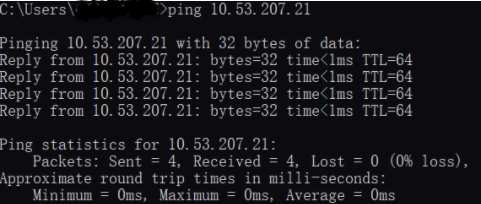
在虚拟机中ping:
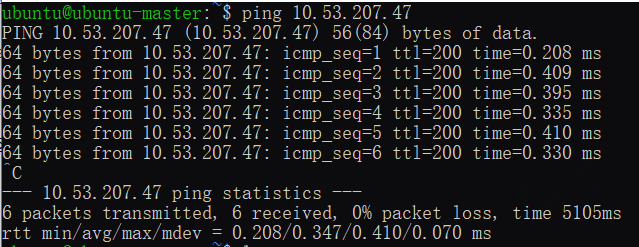
通过ping测试,物理机和虚拟机实例之间网络畅通,虚拟机在局域网中以单独的身份接入了局域网中,和其他局域网中的物理主机一样使用网络。
八、multipass 实例的修改
1、multipass 默认创建的实例名为 “primary”,直接 `multipass shell`、`multipass start` 启动的都是默认实例,用自己创建好的实例替换默认虚拟机:
multipass set client.primary-name=自己创建的实例的名称
2、更改默认的虚拟引擎
multipass set local.driver=virtualbox|hyperv
3、更改实例配置,格式:set local.<instance-name>.(cpus|disk|memory)
multipass stop ubuntu-manager multipass set local.ubuntu-manager.cpus=2 multipass set local.ubuntu-manager.disk=20G multipass set local.ubuntu-manager.memory=4G
原创文章,转载或引用注明出处。
原文连接:https://www.cnblogs.com/hewei-blogs/articles/17569105.html





【推荐】国内首个AI IDE,深度理解中文开发场景,立即下载体验Trae
【推荐】编程新体验,更懂你的AI,立即体验豆包MarsCode编程助手
【推荐】抖音旗下AI助手豆包,你的智能百科全书,全免费不限次数
【推荐】轻量又高性能的 SSH 工具 IShell:AI 加持,快人一步
· AI与.NET技术实操系列:向量存储与相似性搜索在 .NET 中的实现
· 基于Microsoft.Extensions.AI核心库实现RAG应用
· Linux系列:如何用heaptrack跟踪.NET程序的非托管内存泄露
· 开发者必知的日志记录最佳实践
· SQL Server 2025 AI相关能力初探
· 震惊!C++程序真的从main开始吗?99%的程序员都答错了
· 【硬核科普】Trae如何「偷看」你的代码?零基础破解AI编程运行原理
· 单元测试从入门到精通
· 上周热点回顾(3.3-3.9)
· winform 绘制太阳,地球,月球 运作规律